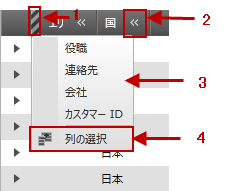
このコントロールは廃止されたため、XamDataGrid コントロールに移行することをお勧めします。今後、新機能、バグ修正、サポートは提供されません。コードベースの XamDataGrid への移行に関する質問は、サポートまでお問い合わせください。
列選択機能によってエンド ユーザーは、ランタイムに xamGrid コントロールで列の表示/非表示を変更することができます。
列選択は、列チューザー アイコンと共に列ヘッダーのリストを表示します。エンド ユーザーは列ヘッダー内の列チューザー アイコンをクリックして、特定の列を非表示にすることができます。
特定の列が非表示になると、列チューザー インジケーターが、隣接する列の右側に現れます。このインジケーターをクリックすると、非表示の列が表示されたドロップダウンが現れます。
さらに、xamGrid コントロールを階層的なデータ ソースにバインドしている場合、列チューザー機能によってエンド ユーザーは、列チューザー ダイアログ ウィンドウから列レイアウトの表示/非表示を切り替えることができます。
xamGrid コントロールは、列チューザー ダイアログ ウィンドウを表示するための複数のオプションを提供します。
非表示の列インジケーターをクリックし、列選択のドロップダウン リストから「列選択」を選択します。
ShowColumnChooser() または ShowColumnChooser(ColumnLayout) メソッドを起動します。列チューザーが表示する場所を指定したい場合は、ShowColumnChooser(Point) または ShowColumnChooser(ColumnLayout, Point) メソッドを起動します。ColumnChooser および GroupColumn 機能 (詳細は 列のグループ化を参照) の使用時は、ShowColumnChooser(Column) メソッドを起動することによって列チューザーを表示することができます。
列選択ダイアログ ウィンドウは、以下の方法で非表示にすることができます:
エンド ユーザーは、列選択ダイアログ ウィンドウに表示される閉じるボタンをクリック することができます。
HideColumnChooser() メソッドを起動します。
最後の列が非表示になると、列選択インジケーターが、最後の可視の列のヘッダーの右側に現れます。このインジケーターをクリックすると、その特定の列の右側にすべての非表示列が表示されます。
以下のスクリーンショットは、列選択機能の主な特長を示しています。
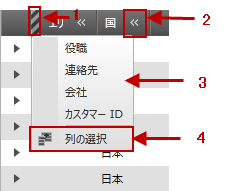
列の選択インジケーター
列の選択非表示アイコン
列の選択ドロップダウン リスト
列の選択ボタン
以下のスクリーンショットは、列チューザー ダイアログ ウィンドウの主な機能を示しています。
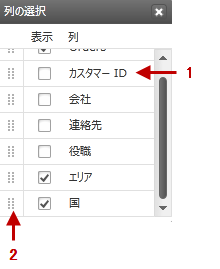
非表示の列
列を並べ替えるために使用されるアイコン
関連トピック